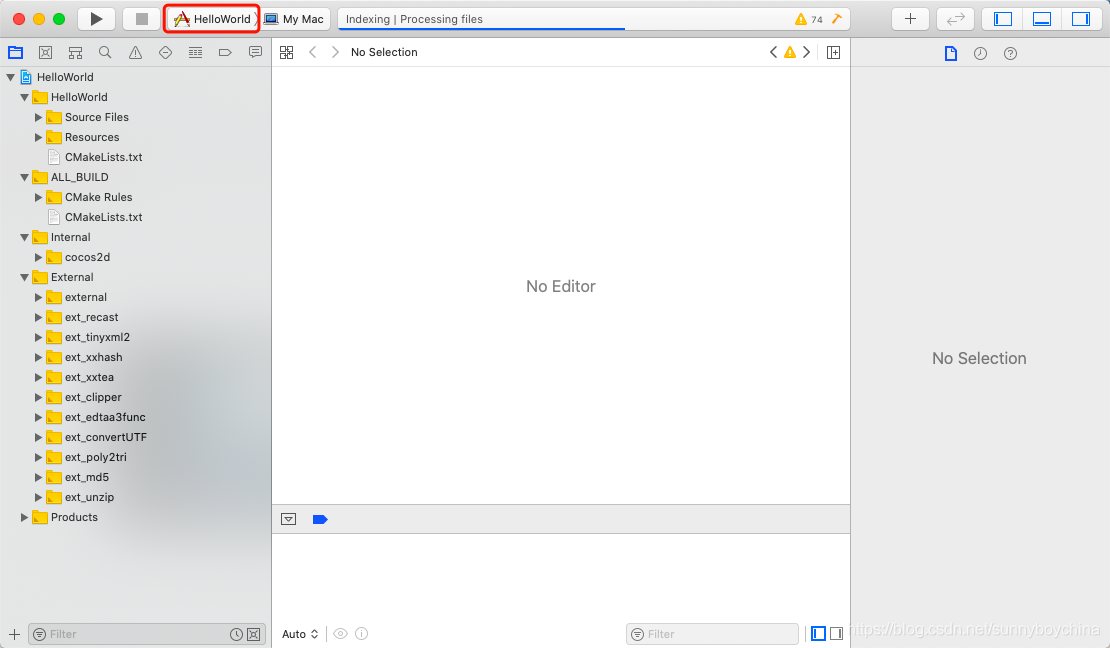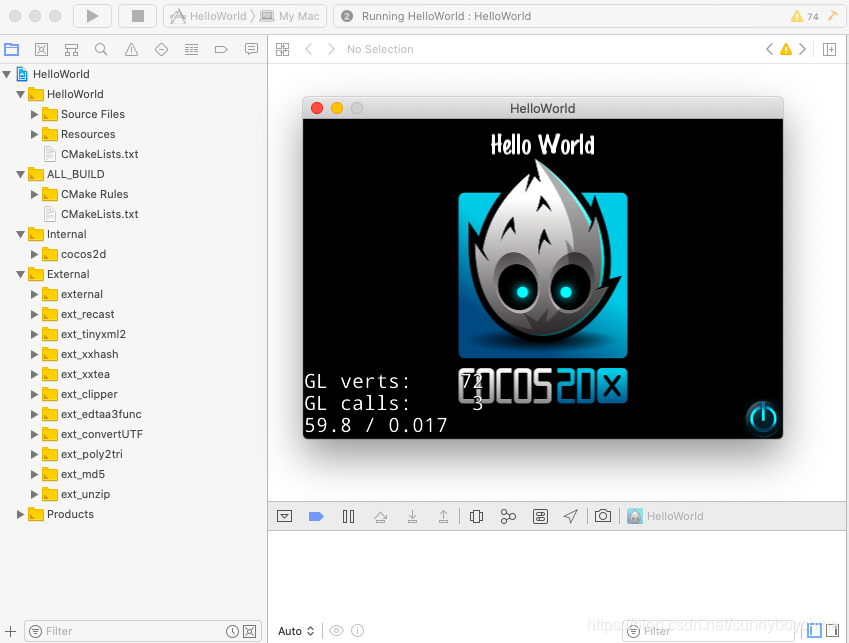我的Mac系统:MacOS Catalina 10.15.3,Xcode 11.3.1
(MacOS上的环境搭建,请参考我的另一篇博客,环境搭建Windows版)
准备工作:
1.检查Python版本:
python --version
配置这个库需要Python2,官方推荐的是Python2.7。注意:Python3是不行的!
你要是安装过Python3以后的版本,也可以再装2.7(去官网下载安装即可),两个可以分开用。我就是两个分开用的。我这里的Python2就代表是2.7版本。

2.安装Cmake:
去官网下载,安装。完成后需要配置一下,输入命令:
sudo "/Applications/CMake.app/Contents/bin/cmake-gui" --install
看一下版本信息:cmake --version 能够显示出来就成功了。
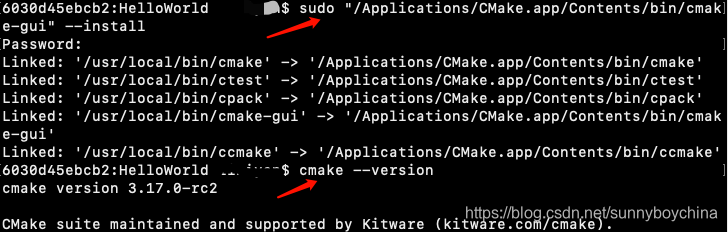
不过,还要配置一下:
sudo xcode-select --switch /Applications/Xcode.app/Contents/Developer/
正式配置:
官网下载稳定版cocos2d-x-4.0.zip。解压。
开始安装,进入文件夹,运行setup.py
$cd cocos2d-x-4.0
$python2 setup.py
运行后,最后一句话有个提示:

执行红框里的语句,使环境变量生效。这样就配置完了,试一下cocos的版本吧:cocos --version
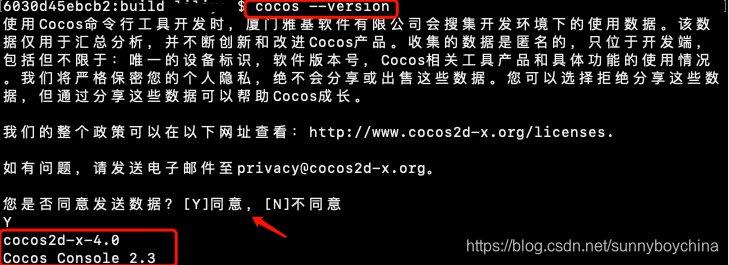
这中间会问你是否同意发送数据,以便帮助Cocos成长,选是选否都可以。既然您选择用cocos,那为啥不贡献的力量呢,如果不是啥保密项目的话。
接下来,创建一个自己项目HelloWorld。
$cocos new HelloWorld -l cpp -d /Users/xxx/Documents/cocos/Projects
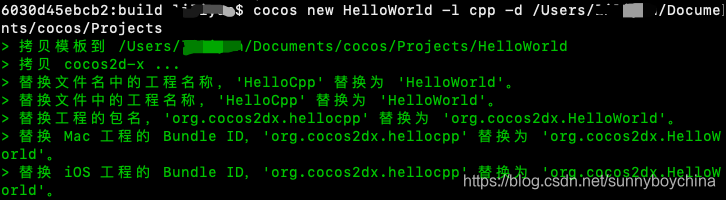
cocos new后面的HelloWorld是项目名,-l 指定语言(cpp,lua,js),-d是项目存放的路径。还可以用-p指定工程的包名。详细可以看cocos new --help。
之后就是启动这个HelloWorld看效果了。不过,这里跟很多博客和书介绍的用Xcode启动,是不一样的。4.0是需要你先手动编译一下的,我按照官方的顺序来,进入到HelloWorld文件夹,建立一个build文件夹(至于为啥要建这个文件夹,我还不清楚)
$ cd NEW_PROJECTS_DIR/HelloWorld
$ mkdir build
$ cd build
$ cocos run --proj-dir .. -p [mac|windows|android|linux|ios]
如果你是MacOS,最后的参数就选mac就行了。这里有个小坑,如果是Windows系统,最后的参数不能写windows,要写win32。运行后的效果:

第一次编译,过程大概需要5~10分钟,可以去喝杯咖啡,歇一歇,回来后你就会发现,亲爱的HelloWorld界面出来了。


工程在Xcode中启动:
现在你可以看到HelloWorld中有个mac-build文件夹:
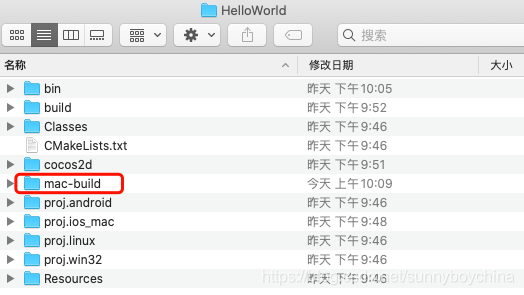
双击这里面的HelloWorld.xcodeproj,工程就会在Xcode中导入了。然后把红框的地方选HelloWorld,再点击运行按钮,HelloWorld画面出现代表工程导入OK,可以在这里面开发了。